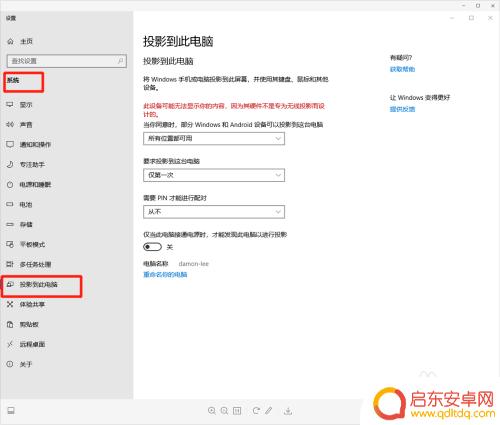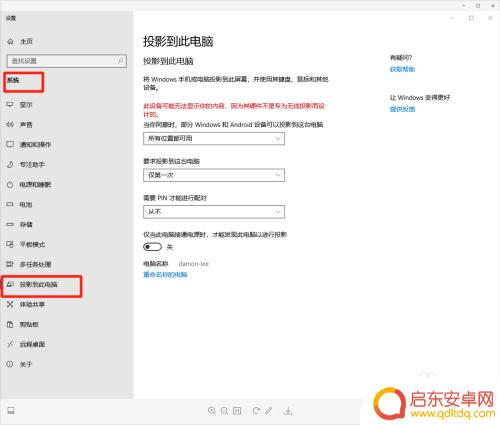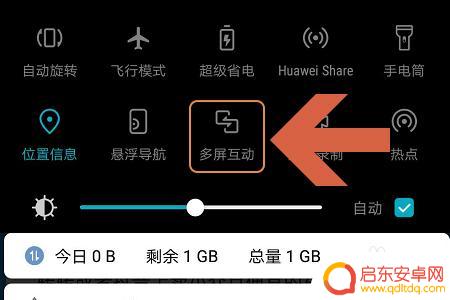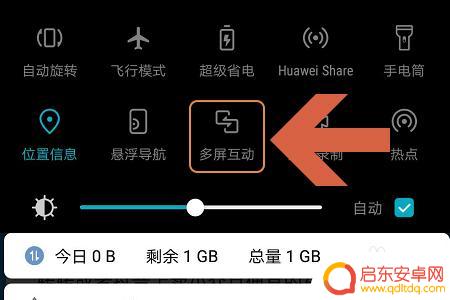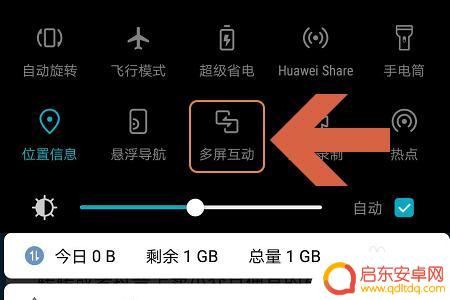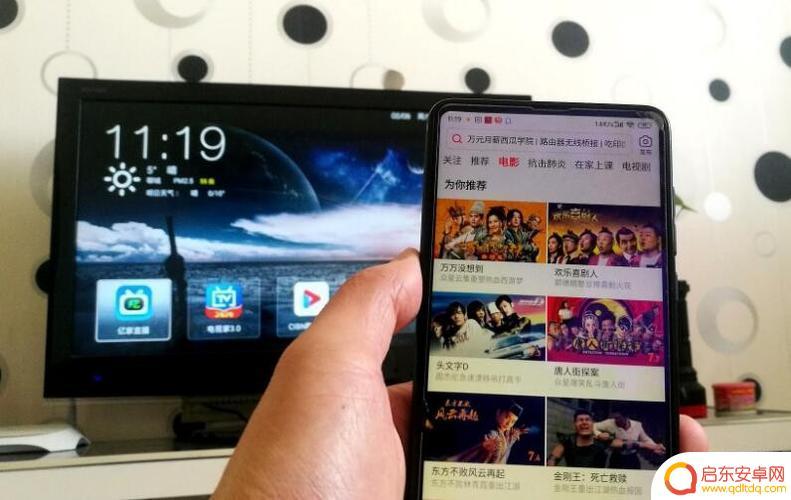华为的手机和电脑怎么投屏 华为手机投屏到电脑教程
在现代科技发展日新月异的今天,手机和电脑已经成为我们生活中不可或缺的工具,华为作为一家领先的科技公司,不仅在手机领域有着出色的表现,同时也致力于为用户提供更便捷的使用体验。投屏功能作为其中的一项重要功能,可以让我们将手机上的内容投射到电脑屏幕上,实现更大屏幕的展示和更便捷的操作。华为的手机和电脑如何实现投屏呢?接下来我们就来一起了解一下华为手机投屏到电脑的教程。
华为手机投屏到电脑教程
操作方法:
1.想要投屏到某款设备上,至少需要这几台设备处于同一个WiFi网络环境下,然后下拉通知栏点击“多屏互动”;
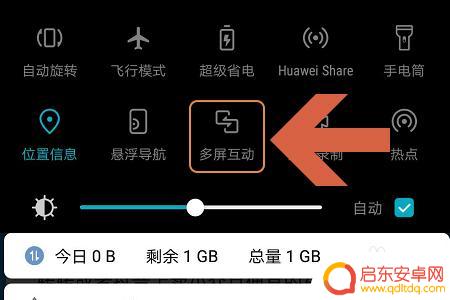
2.然后手机就会自动开始搜索设备,图一就是搜索到的电脑,点击该电脑图标双方就开始建立连接了;
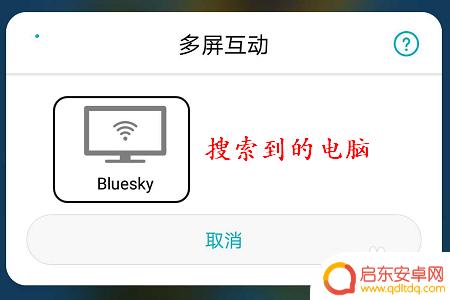
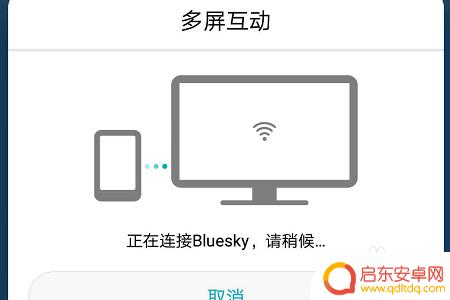
3.不过连接之前还需要在电脑上做以下几个设置,点击开始菜单。然后找到设置选项,进入到设置页面以后将蓝牙开启,见下图...
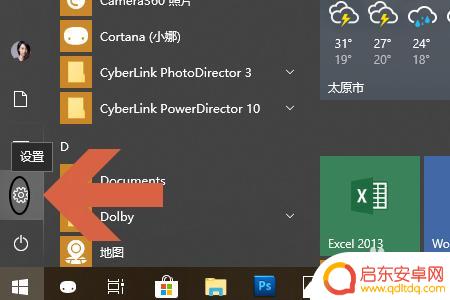

4.此外如果是win10系统的话,我们有可能会将右下角的消息通知关闭。所以点击连接以后一定要点击通知,看看是否会弹出下图所示的要求连接通知消息;
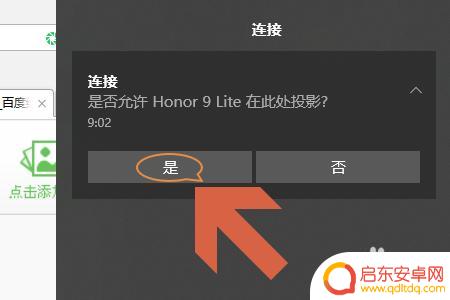 4相关内容未经授权抓取自百度经验
4相关内容未经授权抓取自百度经验5.如果有的话,直接点击“是”。这样手机和电脑就开始建立连接了,然后我们就会在电脑屏幕上看到手机此时正在显示的画面,见图二...

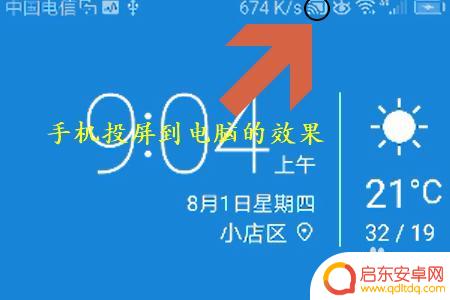
以上就是关于华为的手机和电脑怎么投屏的全部内容,有出现相同情况的用户就可以按照小编的方法了来解决了。
相关教程
-
联想电脑如何投屏华为手机 华为手机投屏到笔记本电脑教程
随着科技的不断发展,联想电脑和华为手机之间实现投屏已经成为一种常见的操作,无论是在工作中分享资料还是在家中观看视频,投屏功能都能让用户更加便捷地进行操作。而华为手机投屏到笔记本...
-
华为手机和笔记本电脑怎么投屏 如何在华为手机上实现无线投屏到笔记本电脑
随着科技的不断进步,华为手机和笔记本电脑的功能也日益强大,其中投屏功能更是备受用户关注,华为手机如何实现无线投屏到笔记本电脑成为了许多用户热切想要解决的问题。无线投屏的便利性使...
-
华为手机怎么投屏到笔记本电脑上 华为手机投屏电脑教程
智能手机已经成为人们生活中不可或缺的一部分,有时我们可能希望将手机上的内容投屏到笔记本电脑上,以便更好地展示、分享或者进行工作。华为手机作为市场上备受青睐的品牌之一,也提供了投...
-
华为手机如何投屏到华为电脑 华为手机如何实现电脑投屏
随着科技的不断发展,华为手机作为一款备受瞩目的智能手机品牌,不仅在功能和性能上不断突破创新,还有一项非常实用的功能,那就是投屏到华为电脑,通过这一功...
-
投屏功能设置华为手机怎么设置 华为手机如何连接投屏到电脑
现代科技的发展使得我们的生活变得更加便利和智能化,比如华为手机提供的投屏功能就是其中之一,通过投屏功能,我们可以将手机上的内容投射到电脑屏幕上,实现更大屏幕的显示效果。华为手机...
-
华硕怎么将手机投屏 手机投屏到电脑的华硕天选2设置方法
随着电脑成为人们生活中必不可少的工具之一,更多人开始关注如何将手机投屏到电脑上,以便更方便地展示手机画面或使用手机进行游戏等操作,而对于华硕天选2用户来说,投屏也变得简单易行。...
-
手机access怎么使用 手机怎么使用access
随着科技的不断发展,手机已经成为我们日常生活中必不可少的一部分,而手机access作为一种便捷的工具,更是受到了越来越多人的青睐。手机access怎么使用呢?如何让我们的手机更...
-
手机如何接上蓝牙耳机 蓝牙耳机与手机配对步骤
随着技术的不断升级,蓝牙耳机已经成为了我们生活中不可或缺的配件之一,对于初次使用蓝牙耳机的人来说,如何将蓝牙耳机与手机配对成了一个让人头疼的问题。事实上只要按照简单的步骤进行操...
-
华为手机小灯泡怎么关闭 华为手机桌面滑动时的灯泡怎么关掉
华为手机的小灯泡功能是一项非常实用的功能,它可以在我们使用手机时提供方便,在一些场景下,比如我们在晚上使用手机时,小灯泡可能会对我们的视觉造成一定的干扰。如何关闭华为手机的小灯...
-
苹果手机微信按住怎么设置 苹果手机微信语音话没说完就发出怎么办
在使用苹果手机微信时,有时候我们可能会遇到一些问题,比如在语音聊天时话没说完就不小心发出去了,这时候该怎么办呢?苹果手机微信提供了很方便的设置功能,可以帮助我们解决这个问题,下...